Все способы:
- Скачать IP Camera Viewer бесплатно
- Добавление камер
- Поворот
- Настройка изображения
- Разделение экрана
- Увеличение изображения
- Достоинства
- Недостатки
- Вопросы и ответы: 1
Скачать IP Camera Viewer бесплатно
Скачать последнюю версию с официального сайта
Вам никогда не казалось, что кто-то пользуется вашим компьютером без вашего разрешения? Для таких случаев можно воспользоваться веб-камерой и заснять этого бессовестного человека. А для более удобной работы с веб-камерой можно использовать специальные программы для видеонаблюдения. Мы рассмотрим один из таких инструментов – IP Camera Viewer.
IP Camera Viewer – это удобная программа для организации видеонаблюдения с помощью USB и IP-камер. С ее помощью вы сможете за считанные минуты настроить систему видеонаблюдения. IP Camera Viewer может работать с многими моделями, число которых насчитывает около 2000.
Смотрите также: Другие программы для видеонаблюдения
Добавление камер
Для того, чтобы добавить видеокамеру в IP Camera Viewer нужно просто нажать на кнопку Add Camera. Если у вас IP-камера, то нужно найти в списке брэнд и модель. Также вы можете защитить устройство паролем и никто не может вести с нее видеонаблюдение. С веб-камерой все немного проще – программа сама ее найдет и настроит.

Поворот
Если ваша камера установлена вверх тормашками, то в IP Camera Viewer вы сможете повернуть ее на 180 градусов, или под любым другим углом в настройках.

Настройка изображения
Вы можете настраивать получаемое изображение для повышения его качества. В зависимости от освещения вы можете повышать и уменьшать яркость, контрастность, насыщенность, четкость и многое другое.

Разделение экрана
В зависимости от количества камер, вы можете выбрать разделение экрана на две, три или четыре части. А можете и не делить его, если у вас всего одно устройство.

Увеличение изображения
С помощью функции PTZ Control вы можете приблизить определенный участок изображения. Для того, чтобы выбрать область приближения нужно просто перетянуть в это место круг.

Достоинства
1. Большое количество поддерживаемых устройств;
2. Подключение камер не требует длительной настройки;
3. Программа занимает чуть более 50 МБ;
4. Дружественный интерфейс.
Недостатки
1. Отсутствие русификации;
2. Максимальное количество поддерживаемых камер – 4;
3. Нельзя вести архив, только наблюдение в реальном времени.
IP Camera Viewer – это очень удобная и простоя программа для видеонаблюдения. Никаких лишних настроек, понятный интерфейс – все, что нужно простому пользователю. И хотя в отличии от Xeoma или iSpy, данный продукт не умеет вести архив с видеозаписями, IP Camera Viewer подойдет для тех, кому необходимо вести наблюдение только в режиме реального времени.
Наша группа в TelegramПолезные советы и помощь
На чтение 4 мин Просмотров 3.4к. Опубликовано
Сервис IP Camera Viewer – прекрасное приложение, при помощи которого можно создать полноценную систему видеонаблюдения. Программа позволяет следить за видеосъемкой с нескольких устройств.
Содержание
- Краткий обзор
- Функционал
- Подключение видеоустройств
- Наблюдения в режиме реального времени
- Отдельные настройки веб-камер
- Специальные инструменты для отладки камер
- Безопасность
- Синхронизация
- Единая система виртуального видеонаблюдения.
- Настройки записи
- Коррекция видеоизображений
- Ручные настройки
- Преимущества
- Доступность
- Простые настройки
- Понятный интерфейс
- Удобный режим просмотра
- Наблюдение в режиме реального времени
- Возможность графического редактирования изображений
- Безопасность для каждой отдельной камеры
- Автоматическая запись
- Звуковая поддержка
- Недостатки
- Ограниченное число подключенных камер
- Недоработанный функционал
- Большая нагрузка на компьютер
Краткий обзор
P Camera Viewer является универсальным приложением, характеризующимся простотой настроек. Благодаря своему функционалу софт может конкурировать с дорогостоящими системами видеонаблюдения.
СМОТРИТЕ ТАКЖЕ: Jira — особенности программы
Функционал
Утилита способна заменить собой полноценную систему видеонаблюдения, не прибегая к сложным приложениям и программам. Она позволяет осуществлять наблюдение с нескольких устройств. В основном используется для контроля созданной виртуальной системы видеонаблюдений. Устанавливается на компьютер, как и любое другое приложение.
Камеру можно добавить при помощи специальной функции «Add Camera». Подключаются же подобные устройства через USB-порты или IP-протокол.
Главное преимущество утилиты заключается в том, что она способна все видеопотоки отражать на одном интерфейсе в режиме текущего момента.
Это интересно! Сервис дает возможность управлять видеоизображением в прямом эфире.
IP Camera Viewer располагает достаточно широким функционалом, позволяющим создать эффективную и качественную систему видеонаблюдения.
Подключение видеоустройств
С помощью утилиты можно подключить несколько видеокамер одновременно.
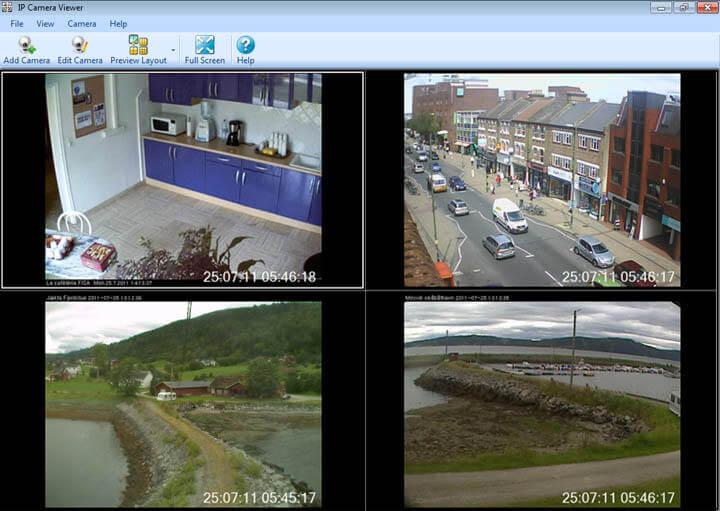
Наблюдения в режиме реального времени
Видеонаблюдение осуществляется с нескольких устройств в текущий момент.
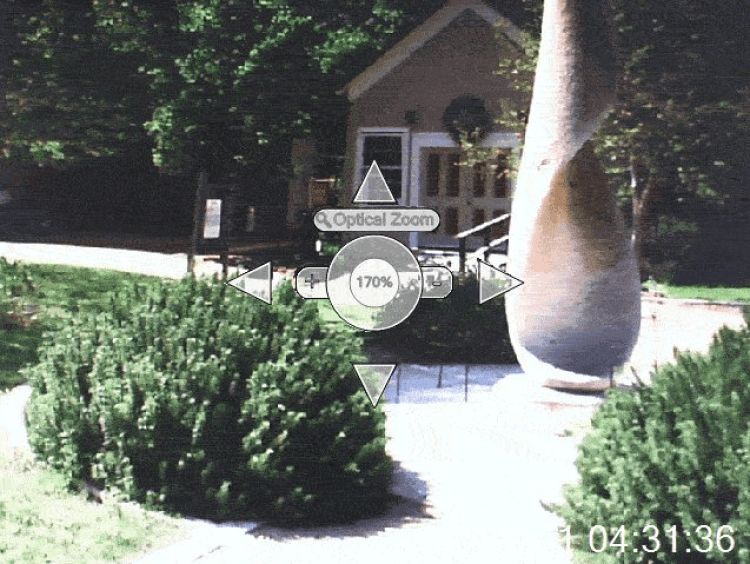
Отдельные настройки веб-камер
Каждой камере можно задать параметры и подстроить ее «под себя» вручную. Это позволяет создать систему видеонаблюдений, которая соответствует личным запросам и интересам.
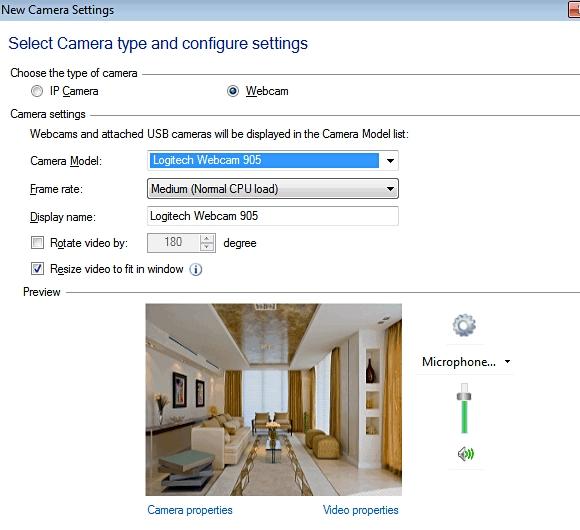
ВАМ МОЖЕТ БЫТЬ ИНТЕРЕСНО: Скорозвон
Специальные инструменты для отладки камер
Предусмотрены специальные настройки, созданные для отладки активации наблюдательных устройств.
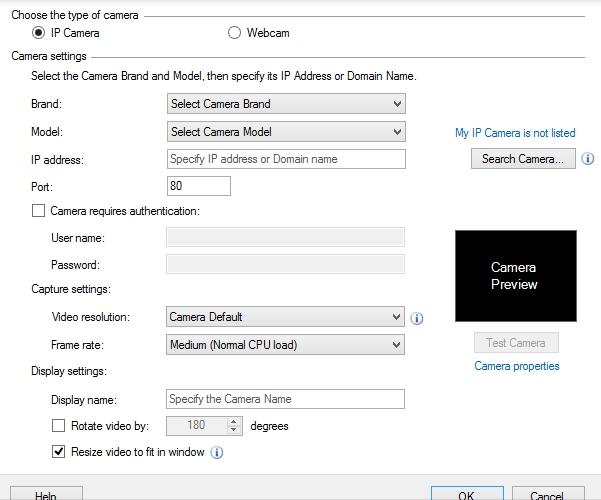
Безопасность
Софт располагает гибкими настройками для создания надежной системы безопасности, запоминает параметры безопасности.
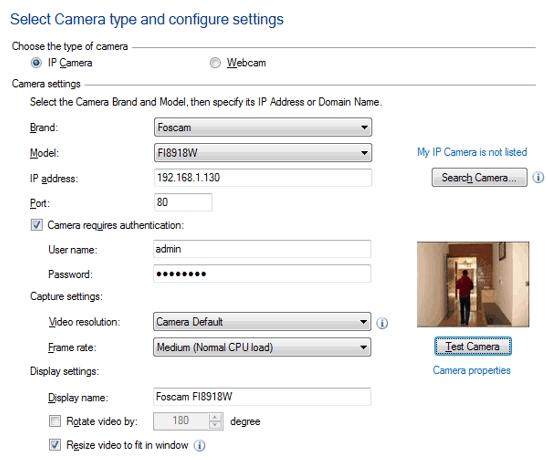
Синхронизация
Программа синхронизируется с подключенными видеокамерами либо через USB-порты и IP-подключение.
ИНТЕРЕСНО: Asana
Единая система виртуального видеонаблюдения.
Предусмотрено подключение нескольких видеокамер. Софт принимает, визуализирует и интерпретирует изображения, полученные с разных устройств. Все видеопотоки сводятся в единую систему мониторов виртуального видеонаблюдения.
Есть возможность вывести выбранный виртуальный монитор в область главного интерфейса.
Настройки записи
Утилита способна записывать видеофрагменты указанной длины с каждого устройства в отдельный видеофайл, который затем хранится в темп-директории.
Коррекция видеоизображений
Софт разрешает:
- корректировать цветовые каналы;
- менять резкость;
- масштабировать;
- замедлять или ускорять видео;
- менять размер изображения на главном интерфейсе;
- редактировать файл в соответствии с проделанными правками.
Ручные настройки
Режим работы видеокамер, время включения и активации работы устройств можно задать вручную.
Преимущества
Сервис IP Camera Viewer обладает рядом преимуществ, которые выделяют утилиту среди других подобных программных продуктов.
Доступность
К счастью для многих пользователей, программа имеет бесплатную лицензию, что делает продукт довольно популярным и востребованным на рынке цифровой продукции.
Простые настройки
Программа очень легко устанавливается на компьютер и не требует никаких специальных знаний и навыков. Кроме того, установка не предъявляет высоких системных требований к ПК. Софт позволяет подключить большинство моделей из ныне существующих камер (около 1000 разновидностей).
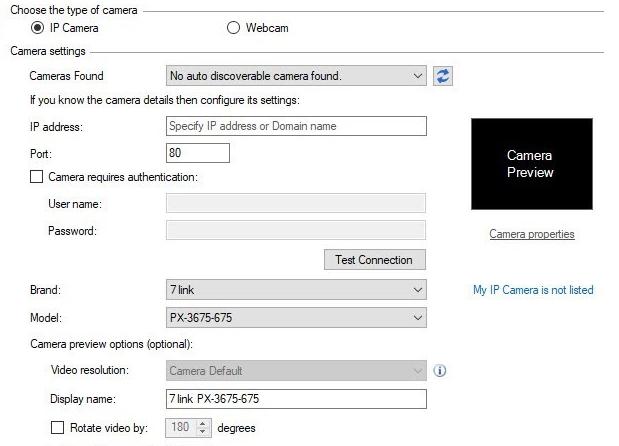
Понятный интерфейс
Производители софта позаботились о создании русскоязычной версии интерфейса. Это значительно упрощает процесс установки программы и делает работу с ней более легкой и приятной.
Удобный режим просмотра
Можно наблюдать одновременно видео сразу с четырех камер – все изображения будут располагаться на главном экране, или попеременно включать то одну, то другую камеру.
Наблюдение в режиме реального времени
Потоковый видеоряд со всех видеоустройств выводится в режиме реального времени на виртуальные мониторы.
Возможность графического редактирования изображений
Программа располагает интегрированным инструментарием для комплексного редактирования видеозаписей.
Безопасность для каждой отдельной камеры
Сервис предусматривает возможность настроек безопасности и активации для каждой отдельной камеры. Пользователь может задать определенные параметры, а устройство будет следовать им.
Автоматическая запись
Утилита автоматически пишет (запоминает) видео заданной длины и сохраняет в собственной темп-директории.
Звуковая поддержка
В последних версиях программы предусмотрена звуковое сопровождение видеоряда.
Недостатки
Перед приобретением утилиты важно также ознакомиться с недостатками приложения, которых меньше, чем достоинств, однако даже самая, на первый взгляд, незначительная мелочь может испортить все впечатление от программы.
Ограниченное число подключенных камер
В полной версии возможно подключить только 4 видеоустройства, в версии Лайт – только одну.
Недоработанный функционал
Программа не обладает встроенной функцией, отвечающей за запись и создание скриншотов.
Большая нагрузка на компьютер
Для установки сервиса и его правильного функционирования нужен компьютер с высокой производительностью, большим объемом оперативной памяти и мощной видеокамерой.
Сервис IP Camera Viewer – универсальный инструмент для создания качественной сети видеонаблюдения. Программа легко настраивается, а работа с ней не представляет никаких сложностей.
А что вы думаете по этому поводу? Не забывайте поделиться в комментариях.
Here, we will try to run IP Camera Viewer on a PC.
Let’s be honest—checking your security camera feed on your phone is fine for quick glances. But when you really want to monitor what’s going on—like watching a front door, a baby’s room, or your shop’s entrance—a bigger screen makes a big difference.
That’s where using an IP Camera Viewer on your PC comes in handy.
The best part? You don’t need to buy a special monitor or expensive software. You can run your regular mobile camera app on your computer, and it works surprisingly well.
Why Use an IP Camera Viewer on a PC?
Whether you’ve got a single security cam or a whole setup with multiple feeds, there are a few obvious reasons why using an IP Camera Viewer on your desktop or laptop is just easier:
- More screen space – It’s way easier to view live footage or playback clips on a larger monitor.
- Multitasking – Keep the feed running while you work, stream, or browse the internet.
- No distractions – Your phone is always getting texts and notifications. Your PC isn’t.
- Better control – A mouse and keyboard make it easier to zoom, switch cameras, or scrub through recordings.
If you’re like me, and you’re already sitting at a computer most of the day, this setup just makes sense.
What If Your Camera App Doesn’t Have a PC Version?
Here’s the issue: most IP camera brands focus on mobile apps. They either don’t offer a desktop app at all, or the PC version is clunky and outdated. Even when they do have one, it often lacks the features you’re used to on your phone, like two-way audio or cloud recording access.
That’s why I skipped the desktop software and went with something more reliable: running the mobile version of the app right on my PC.
This method gives you a full-featured IP Camera Viewer experience, using the exact app you already trust.
In this manner, apps such as V380, XMEye, Reolink, YI Home, and Hik-Connect function flawlessly. There’s nothing new to learn; once it’s configured, you simply log in and watch your cameras as usual.
Images of IP Camera Viewer
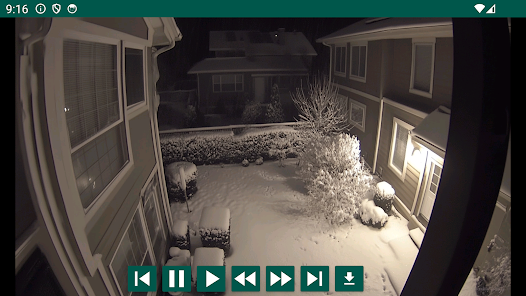
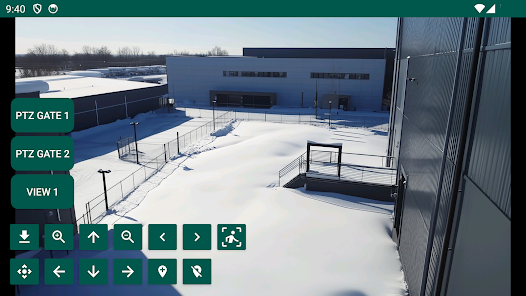

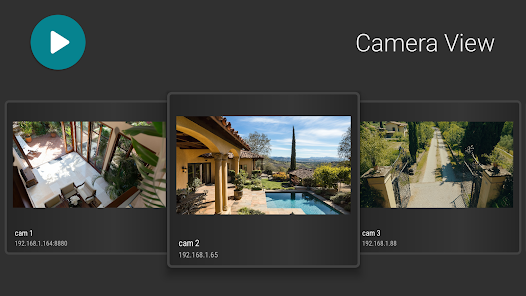
How I Set Up My IP Camera Viewer on PC
Here’s exactly how I did it—no complicated setup, no tech background needed.
Step 1: Download an Android Emulator
I used BlueStacks, which is a free and popular Android emulator for Windows and Mac. It basically lets you run Android apps on your computer.
Other good options include LDPlayer and NoxPlayer—they all work fine, so it’s mostly personal preference.
Step 2: Install Your Camera App
Once BlueStacks was up and running, I opened the Google Play Store inside the emulator, searched for my IP camera app (in my case, V380), and installed it—just like I would on a phone.
Step 3: Log In and View Your Cameras
I logged in with the same account I use on my phone, and just like that, all my cameras were available. I could tap on any of them, view live feeds, use two-way talk, or play back footage.
And since it’s the same app, it felt totally familiar—only now I was using it on a much larger screen.
What Makes This IP Camera Viewer Setup So Useful?
I’ve tried a bunch of desktop software options before, and honestly, none of them were as smooth or feature-rich as this setup.
Here’s what I liked most about using the mobile app as an IP Camera Viewer on my PC:
- Better visibility – It’s way easier to check motion alerts or scan through footage when you can actually see what’s going on.
- Hands-free monitoring – I keep a camera feed running in a corner of my screen all day. No need to constantly pick up my phone.
- Everything just works – I didn’t have to mess with IP addresses or router settings. I just opened the app and everything synced.
Plus, I could finally use features like full-screen mode, talk-back audio, and cloud video playback—things that many PC apps don’t even support.
A Few Tips for a Smooth Experience
If you’re planning to set up your own IP Camera Viewer using this method, here are a few things I learned:
- Keep the emulator updated – It runs smoother and is less likely to crash.
- Use a wired connection if possible – Streaming camera feeds can eat up bandwidth.
- Don’t open too many other apps in the emulator – It’ll slow things down if your PC isn’t powerful.
And just like on your phone, make sure the camera app itself is up to date.
Final Thoughts: A Smarter Way to Monitor
If you’re using IP cameras for home security, business monitoring, or even just to check in on pets, setting up a PC-based IP Camera Viewer is a game changer.
You don’t have to settle for tiny phone screens, glitchy mobile connections, or bad desktop software. Just run the app you already use and trust—on your computer.
It’s easy. It’s free. And once you try it, you probably won’t go back to phone-only viewing anytime soon.
Want help setting it up for your specific camera brand? Just let me know—I’d be happy to guide you through it.
Understanding the User Interface
The application interface is user-friendly and provides quick access to all the important functions.
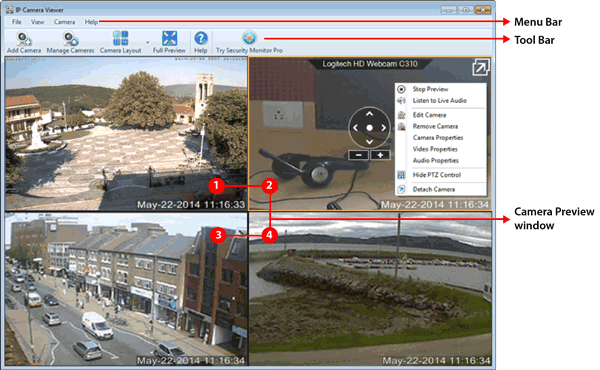
Menu Bar
All the application features of IP Camera Viewer can be accessed from the Menu Bar.
Toolbar
The Toolbar displays the most often-used features.
Camera Preview Window
Each camera is added in a separate preview window. You can select a Camera by clicking on this preview window. Selected camera is shown with an orange border around the preview window. To change the number of cameras displayed, click View >> Camera Layout.
Camera Controls
You can access and control the camera preview using PTZ. When you right click on the camera window, a context menu appears. Adjust the view of your camera using PTZ control. Single clicking on a camera preview window will show or hide the PTZ control.
— 2 min read
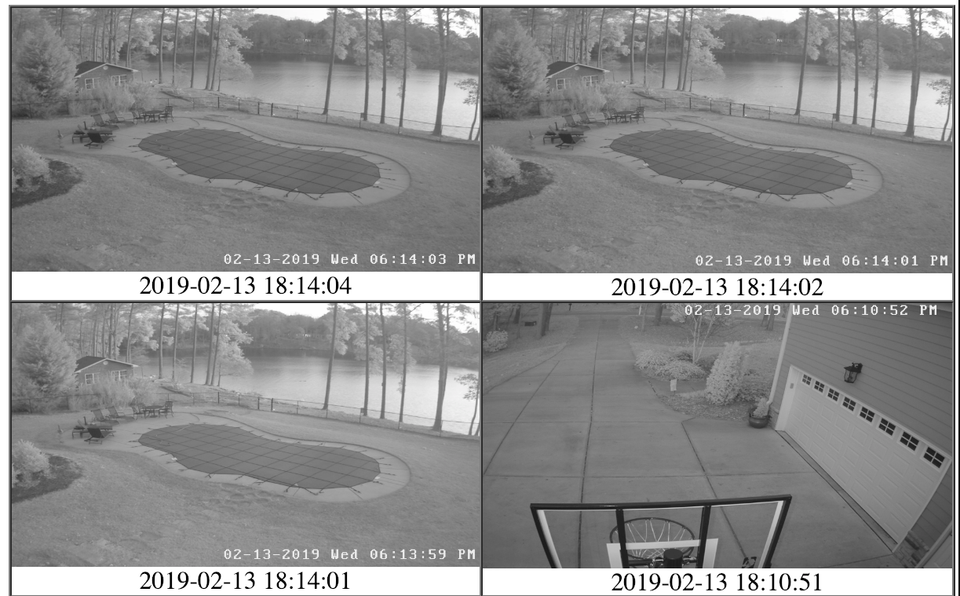
Table of Content
If you’re managing a surveillance system, having an efficient tool to monitor your IP cameras is crucial.
What is IPCamViewer?
IPCamViewer is an open-source self-hosted project designed to provide a simple and effective way to view and manage IP cameras. Whether you’re overseeing a small home security setup or a larger network of cameras, IPCamViewer offers a user-friendly interface and robust features to meet your needs.
In this blog post, we’ll explore the key features of IPCamViewer and provide a step-by-step guide on how to install it.
Key Features
IPCamViewer is designed with flexibility and ease of use in mind. Here are some of the standout features:
- Multi-Camera Support: View multiple IP cameras simultaneously, making it easier to manage a network of cameras from a single interface.
- Cross-Platform Compatibility: IPCamViewer is built using Electron, ensuring it runs smoothly on Windows, macOS, and Linux.
- Customizable Layouts: Arrange your camera feeds in various grid layouts to suit your monitoring needs.
- Snapshot Capture: Easily capture snapshots from your camera feeds for quick documentation or review.
- User Authentication: Secure your camera feeds with user authentication, ensuring only authorized users can access the streams.
- Easy Configuration: The software offers a straightforward setup process, allowing you to add and configure cameras quickly.
- Minimal Resource Usage: IPCamViewer is optimized to use minimal system resources, ensuring smooth operation even on less powerful machines.
- Open-Source and Free: Being open-source, IPCamViewer is freely available for anyone to use and modify, with a community that supports ongoing improvements.
Supported Systems
- Windows
- Linux
- macOS
- Can be installed using Docker
How to Install IPCamViewer
Installing IPCamViewer is a straightforward process, thanks to its cross-platform support. Here’s how you can get it up and running:
1- Prerequisites
- Ensure you have Node.js and npm (Node Package Manager) installed on your system. You can download them from Node.js official website.
2- Clone the Repository
Navigate to the IPCamViewer directory:
cd IPCamViewer
Open your terminal or command prompt and run the following command to clone the IPCamViewer repository:
git clone https://github.com/bdwilson/IPCamViewer.git
3- Install Dependencies
Install the necessary dependencies by running:
npm install
4- Start the Application
Once the dependencies are installed, you can start IPCamViewer using:
npm start
5- Add and Configure Cameras
- After launching IPCamViewer, you can add your IP cameras by entering their details (IP address, port, and authentication if required).
- Customize the layout and settings according to your preferences.
Conclusion
IPCamViewer is a powerful yet simple tool for managing and viewing IP cameras, ideal for both small-scale and extensive surveillance setups. With its cross-platform compatibility, customizable layouts, and easy installation, it’s a valuable asset for anyone needing reliable surveillance management.
Whether you’re a homeowner or managing a larger system, IPCamViewer provides the features and flexibility you need to keep your cameras organized and easily accessible.
For more details and to contribute to the project, visit the IPCamViewer GitHub repository. Happy monitoring!
GitHub — bdwilson/IPCamViewer: IP Camera Web-based FTP Viewer/Notifier (Hikvision, Amcrest)
IP Camera Web-based FTP Viewer/Notifier (Hikvision, Amcrest) — bdwilson/IPCamViewer
GitHubbdwilson
